
Le traducteur de Google
La traduction de textes, de documents, de projets ou même de pages Web entières est une tâche que de nombreux utilisateurs effectuent plusieurs fois par mois. Bien que sur Internet, nous trouvions différentes applications et applications linguistiques, l'une des plus connues est la Traducteur Google (En anglais Google Traduction).
UNEservice de traduction google gratuit qui résout nos déficiences linguistiques dans une autre langue.
Être de l'utiliser comme Traductrice anglais-espagnol, ou l'inverse, de l'espagnol vers l'anglais, non seulement nous fait gagner du temps, mais nous parlons d'une application de traduction gratuite et grâce à ses dernières mises à jour - qu'elle intègre l'intelligence artificielle - le textes traduits ils commencent à être plus adaptés.
En son temps, nous avons déjà vu le Google académique, et aujourd'hui, nous allons voir un guide avec différents conseils et outils pour obtenir des traductions de meilleure qualité … Comment utiliser Google Traduction ?
1.- Comment fonctionne Google Translate ?
La façon la plus simple de comprendre comment le traducteur de Google C'est avec une image simple que nous mettons en évidence les principales caractéristiques :

Comme vous pouvez le voir sur l'image du panneau Google Translator, son utilisation est très simple avec la possibilité de traduire jusqu'à 103 langues (Il existe quelques restrictions dans les langues inhabituelles que l'on peut voir depuis ICI)
2.- Comment savoir si le texte traduit en anglais est bon ?
Pour ceux d'entre nous qui n'ont pas une grande connaissance de l'anglais d'un point de vue grammatical, lorsque nous traduisons un texte, nous ne savons vraiment pas si la traduction est compréhensible et claire pour l'utilisateur qui lit le texte.
Pour résoudre ce problème, il existe un outil gratuit appelé Hemingwayapp. Cela ne fonctionne que pour les textes en anglais, on y accède à partir d'ici et ce que l'application nous dit au moyen de couleurs est :

D'un point de vue grammatical et de lisibilité, c'est génial. En plus de nous donner une note sur la clarté du texte, il recommande des options à améliorer si l'on place le curseur sur la couleur concernée :

Un autre des outils gratuits les plus populaires pour corriger notre écriture en anglais et que nous recommandons, c'est l'application Grammarly (Accès depuis ICI). Très pratique! Il vérifie même la grammaire de nos e-mails.

Pour explorer son potentiel, il est préférable d'accéder à son extension Google Chome depuis ICI (Vous devez d'abord avoir un compte Grammarly, puis télécharger l'extension). Par exemple, nous pouvons corriger les textes de Google Docs :

Une fois que nous avons les autorisations correspondantes. Lors de l'ouverture d'un document, nous verrons l'icône Grammarly en bas à droite de la page, indiquant qu'il fonctionne.
Il y a aussi plusieurs vérificateurs de grammaire anglaise qui nous aidera à mieux écrire sur la base de l'intelligence artificielle. Nous recommandons directement Linguix qui est premium gratuit, mais pour des textes et des phrases de longueur normale, la version gratuite est suffisante. Un outil simple à utiliser et très puissant :

Et non seulement cela nous aidera à créer de meilleurs textes en anglo-saxon (même au niveau commercial) en évitant d'éventuelles erreurs, mais cela nous aidera également à améliorer notre niveau d'anglais, si c'est le cas, avec la possibilité de créer notre dictionnaire personnel.
3.- Traductions rapides avec l'extension Chrome
Pour ceux d'entre nous qui passent toute la journée à plonger sur le Web et à changer de langue. C'est le Extension Google Chrome qui utilise Google Translate et cela, sans hésiter, est le plus utile.
Nous pouvons y accéder depuis ICI pour l'ajouter au navigateur. C'est très simple à utiliser, une fois ajouté à la section extensions, il suffira d'appuyer sur le bouton droit de la souris pour faire apparaître un menu avec l'option «Traduire en espagnol«.
Nous pouvons l'utiliser de deux manières :
- Marquez un texte à l'écran, bouton droit de la souris et traduisez… Parfait comme Traductrice anglais-espagnol.

- Ou nous voulons simplement traduire ce que nous voyons sur l'écran de l'ordinateur. Cliquez avec le bouton droit de la souris et traduisez (cela n'ouvre PAS une nouvelle fenêtre et c'est plus rapide).

4.- Application de traduction Google sur mobile
Bien sûr, une autre astuce est de l'avoir sur mobile. Ongle application de traduction google pour une utilisation sur un mobile Android ou un smartphone iOS.
- Téléchargez l'application de traduction Google Android… D'ici.
- Télécharger l'application pour ductor depuis Google iOS… D'ici.

Avec des caractéristiques assez remarquables pour interpréter des textes tels que :
- Vous pouvez traduire au total entre 103 langues en tapant.
- Touchez le texte : copiez le texte dans n'importe quelle application et la traduction correspondante apparaîtra.
- Même si vous n'avez pas de connexion Internet, vous pouvez traduire.
- Traduction instantanée avec une photo d'appareil photo : Traduisez instantanément des textes en 38 langues.
- Vous pouvez l'utiliser pour une traduction vocale instantanée bidirectionnelle.
- Utilitaire de vocabulaire : mettez en surbrillance et enregistrez les traductions dans n'importe quelle langue pour référence ultérieure.
- C'est aussi super pour transcription de texte sur Whatsapp. Une icône apparaîtra à l'écran lorsqu'il reconnaîtra une langue différente.
Lorsque vous utilisez l'appareil photo du téléphone pour traduire un menu, des affiches ou tout autre texte que vous trouvez, l'application Google Translate nous montrera des traductions immédiates directement sur l'écran du téléphone (si vous avez téléchargé le pack de langue). C'est pratique lorsque vous voyagez!

Le mode conversation est très bon. Utilisez le microphone du mobile pour obtenir des traductions rapidement, soit pour traduire les conversations entre l'utilisateur et le locuteur étranger ou, si nous touchons le bouton rouge sur le microphone, ce sera en mode conversation directe où il entendra les deux langues et proposera des traductions en temps réel.
5.- Comment traduire un site web complet ?
Grâce à la polyvalence de cet outil, nous pouvons traduire un site Web complet - par exemple de l'espagnol vers l'anglais - de manière très simple. L'astuce consiste à ajouter l'URL du site Web, comme indiqué dans l'image suivante :

N'oubliez pas que, comme nous l'avons indiqué précédemment, avec l'extension Chorme du traducteur Google, c'est beaucoup plus facile transcrire des textes dans une autre langue.
Gardez à l'esprit que cela fonctionne également pour apprendre l'anglais, nous pouvons l'utiliser comme Traducteur espagnol vers l'anglais.
6.- Comment traduire des documents avec le traducteur Google ?
Lorsque nous devons présenter des documents dans une autre langue ou simplement les transcrire en espagnol, nous avons la possibilité de télécharger des documents et de faire faire une traduction automatiquement.
Tout d'abord, nous devons nous assurer que notre document est de la bonne taille et du bon format. Les documents peuvent être téléchargés au format fichier; Microsoft Word au format .doc et .docx, du texte brut avec l'extension .txt, en HTML, au format excel avec .xls ou .xlsx, en .pdf ou encore en Power Point avec .ppt et .pptx.

chaque document traduit peut peser jusqu'à 1 Mo
En alternative à Traducteur anglais de Google, si nous avons un document plus volumineux, nous pouvons accéder à une application en ligne gratuite spécialisée dans les documents à partir d'ICI. Qu'en plus de verser les informations dans une autre langue, nous pouvons diviser les PDF ou transmettre un PDF à Word. C'est très intéressant!
Nous pouvons aussi traduire des documents plus volumineux avec Google DocJe sais que c'est gratuit. Nous entrons par ICI (Nous nous connectons en tant qu'utilisateur), téléchargeons le document et cliquez sur la section outils :

Il nous demandera d'ajouter un nouveau nom et le choix de la langue. C'est aussi simple que cela !… Gardez à l'esprit que les traductions via Google Docs maintiennent très bien la structure du document, que ce soit au format PDF ou Word. Un autre utilitaire pour traduire de l'anglais vers l'espagnol!
En guise de note, au lieu de documents, si l'on veut traduire des vidéos et nous ne le savons pas car les sous-titres sont en anglais ou dans toute autre langue.
Comment mettre des sous-titres espagnols sur les vidéos ? Vous devez suivre les quatre étapes suivantes pour ajouter automatiquement des sous-titres à YouTube (Il est essentiel que l'auteur, lors du téléchargement de la vidéo, autorise transcrire la voix ajouter des sous-titres automatiquement):
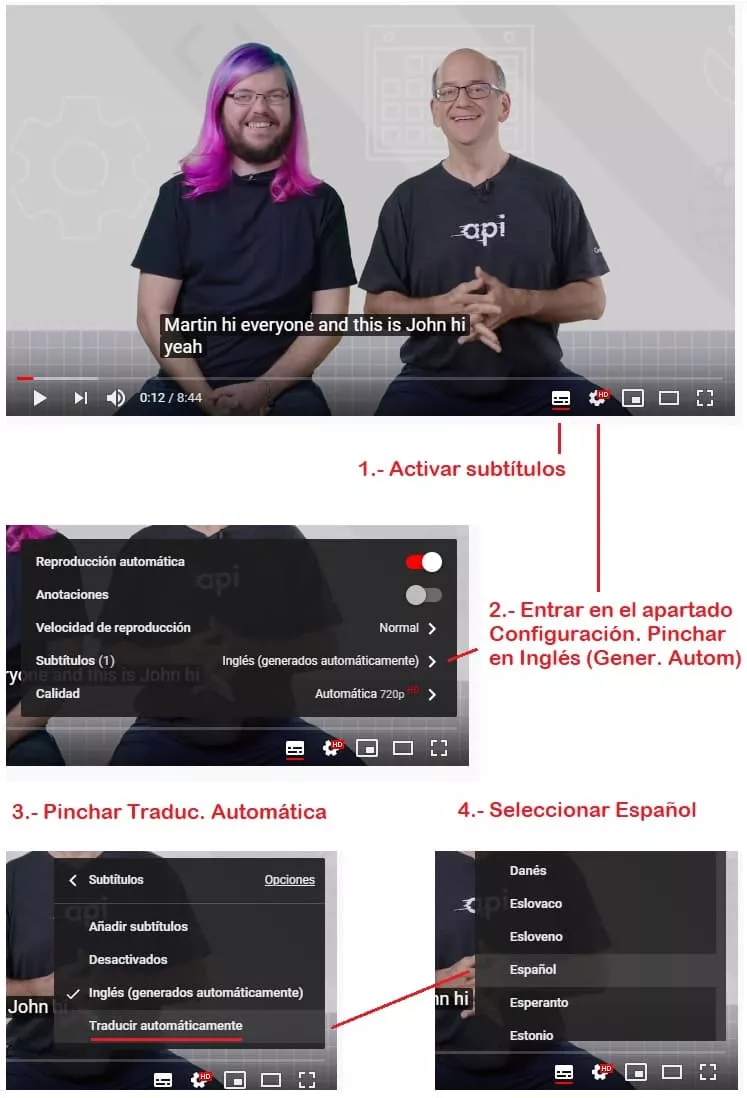
Reproduire des textes dans d'autres langues du format vidéo, c'est déjà une réalité que cela fonctionne assez bien.
N'oubliez pas que nous pouvons réduire la "vitesse de lecture", cela peut être mieux traduit, et parfois les Américains parlent très vite et il faut le jouer un peu plus lentement pour le comprendre correctement.
7. Que dois-je garder à l'esprit en grammaire ?
Se concentrer sur l'espagnol vers l'anglais. La précision de la traduction automatique cela dépend de la quantité de contenu linguistique comparé. Plus le volume de contenu est important, plus il sera précis. Donc, Google Traduction C'est généralement mieux dans les langues vers et depuis l'anglais.
Par expérience, quand on veut traduire un texte en anglais ou d'autres langues, nous devons être prudents avec :
- Les expressions familières, les phrases fixes ou les phrases grandiloquentes doivent être évitées (en cas de besoin de contraste des phrases, vous pouvez utiliser Word Reference, c'est mieux)

- Les textes doivent être en espagnol - castillan neutre pour éviter les expressions ou prononciations inconciliables.
- Il traduit de meilleurs contextes que des phrases individuelles et simples.
- Il doit être rédigé dans un langage clair, sans fautes, vérifier l'orthographe et la grammaire. Pour vous donner une idée, les traductions d'articles de journaux sont plutôt bonnes.
- N'abusez pas de l'utilisation du gérondif. Le gérondif est beaucoup plus fréquent en anglais qu'en espagnol et nous ne pouvons pas toujours le traduire avec autant de précision.
- N'abusez pas de la voix passive.
- Si vous ne savez pas comment traduire quelque chose, mais que vous pouvez reconnaître que Google Translate l'interprète toujours mal, essayez de diviser la phrase - le texte en plus petites parties.
8.- Alternatives de qualité aux traducteurs Google
Bien que sur le net, nous puissions trouver plusieurs outils et dictionnaires en ligne qui nous permettent des traductions décentes, le seul traducteur qui surpasse Google Translate est le Traducteur Deepl (Nous pouvons y accéder depuis ICI) basé sur l'intelligence artificielle.
Malheureusement, le compte gratuit a des limitations dans letranscription de texte vers l'anglais, avec un maximum de 3000 caractères. Il ne sera donc utile que pour les petits textes et il a peu de langues, qui sont; Anglais, français, allemand, polonais, espagnol, portugais, néerlandais, polonais et russe.

Avec l'application en ligne de Deepl, nous pouvons également traduire des documents Microsoft Word (.docx) et PowerPoint (.pptx) avec la version gratuite. En plus de ces deux formats de fichiers, les abonnés payants peuvent également utiliser des fichiers au format .txt.
Un exemple de Deepl comparé à la traduction réalisée avec Google parlant de fondations serait :

Bien qu'elle soit similaire, la syntaxe est meilleure !
Une autre alternative est la Traducteur Microsoft (À partir d'ICI) qui peut traduire du texte, des pages Web, de la voix, des images, toutes sortes de documents et des conversations complètes, que ce soit dans un navigateur ou via un appareil mobile.
Reproduire des textes dans d'autres langues est déjà une réalité qui se fait plutôt bien.Et rappelez-vous que récemment, nous avons également vu une autre application Google pour créer des visites virtuelles à 360º qui peuvent être utiles pour nos projets.
Bonus : Google Home en tant que traducteur
 Dans ce cas, et par curiosité, les assistants intelligents que l'on peut acheter ont une particularité parfois utile; Ils peuvent être des interprètes en temps réel de tout ce que nous parlons, c'est-à-dire que nous parlons en espagnol et, automatiquement, l'appareil le prononcera en anglais ou dans la langue choisie. Un interprète intelligent qui ne peut même pas être utile au bureau.
Dans ce cas, et par curiosité, les assistants intelligents que l'on peut acheter ont une particularité parfois utile; Ils peuvent être des interprètes en temps réel de tout ce que nous parlons, c'est-à-dire que nous parlons en espagnol et, automatiquement, l'appareil le prononcera en anglais ou dans la langue choisie. Un interprète intelligent qui ne peut même pas être utile au bureau.
L'utilisation de l'assistant en mode interprète est assez simple :
- Tout d'abord, un "Ok Google, activez l'interprète"… suffira à l'enceinte pour commencer son processus de configuration.
- Il nous demandera… Dans quelle langue voulez-vous que je traduise ? (Rappelez-vous que dans la configuration de l'application, vous devez avoir configuré plusieurs langues)
- Nous commentons le langage que nous voulons qu'il reproduise.
- Nous commençons à parler lentement et l'assistant interprétera tout ce que nous commentons.
Bien que le système ne soit pas parfait, il peut nous éviter des ennuis.
Si vous avez aimé l'article, notez et partagez !


